华硕S5100UQ用U盘PE装win10系统步骤
 2018/12/17
2018/12/17
 148
148
在华硕S5100UQ电脑出现卡顿,蓝屏等问题时,我们可以通过重装系统来进行解决。不过鉴于大部分用户是电脑小白,因此最好选择U盘重装的方式。既简单,又安全。那么下面就让小编为大家带来华硕S5100UQ用U盘PE装win10系统步骤。
准备工作:
1、准备一个U盘,容量最好大于4G,然后通过黑鲨装机大师,制作成U盘启动盘。
2、下载GHOST WIN10系统,下载来的格式一般是ISO或GHO,然后把他放到U盘里的GHO文件夹。
重装设置:
1.打开启动U盘,进入“GHO”文件夹。将下载好的WIN8 ISO/GHO镜像拷贝到此目录。由于ISO/GHO文件通常都比较大,可能需要等待5~10分钟。
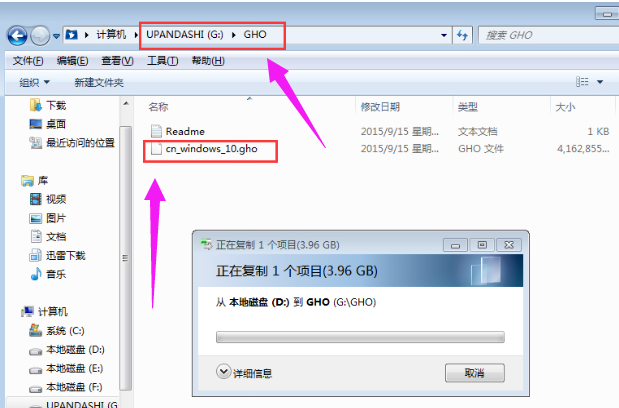
2.当电脑启动以后反复的按U盘启动快捷键F12,机型不一样快捷键有可能不一样,具体请看下面启动按键列表,之后窗口里面会有几个选择,我们要找到并按上下方向键"↑↓"选择到u盘,然后按回车键进入黑鲨装机大师主界面。

重装步骤:
1. 进入黑鲨启动菜单后,通过上下键选择“Windows2003PE(老机器)”或者“WindowsPE/RamOS(新机器)”选项,具体可根据自己的机器实际情况选择。
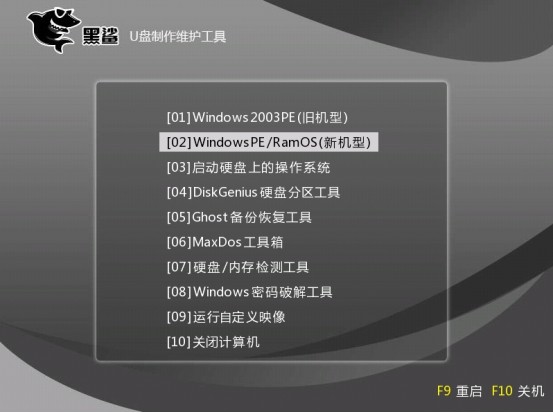
2. 进入PE桌面后,用鼠标双击“PE一键装系统”图标,将打开“映象大师”软件。通过“打开”按钮选择我们拷贝进U盘启动盘的ISO文件。
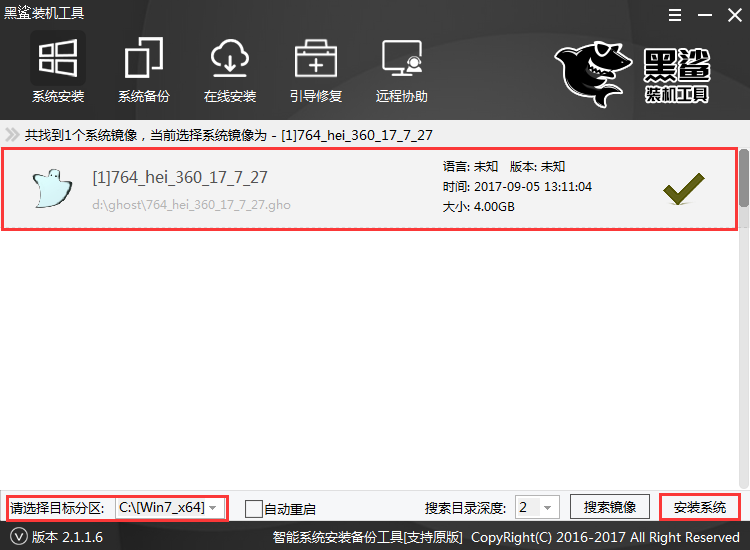
3. 选择要恢复的分区,一般默认是C:盘。开始恢复系统之前,软件会再次弹窗确认是否要继续操作,在确认无误后,点击“确定”按钮。
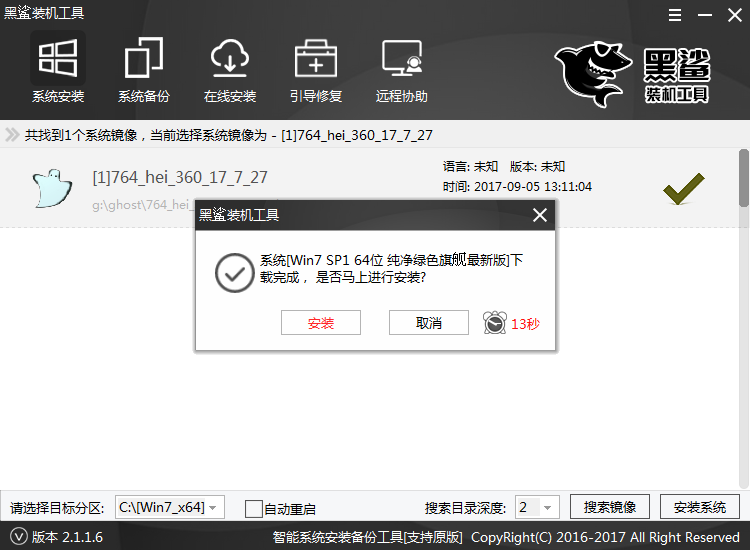
5. 之后全自动进行win10系统的安装,我们只需要耐心等待win10安装完成。
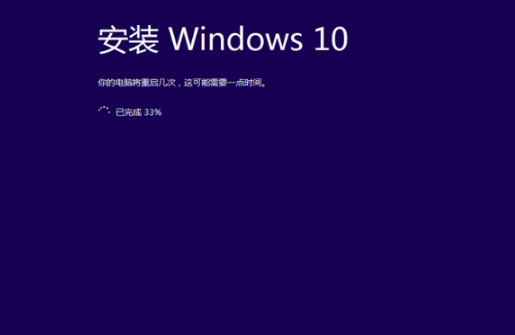
以上就是小编为大家带来的华硕S5100UQ用U盘PE装win10系统步骤。除了上述方法,想要为电脑重装win10系统,更加简单的方法就是通过黑鲨装机大师,在线一键重装win10系统。
